הנה הגרסה הנכונה של BlueStacks עבור Windows 11
- BlueStacks היא אפליקציה שתוכל להתקין במחשב Windows שלך, וזו הדרך הטובה ביותר להשיג אפליקציות אנדרואיד במחשב.
- עם כל כך הרבה גרסאות בחוץ, זה יכול להיות מבלבל איזו מהן היא הטובה ביותר עבור Windows 11 שלך. אנו נבהיר זאת עבורך במאמר זה.
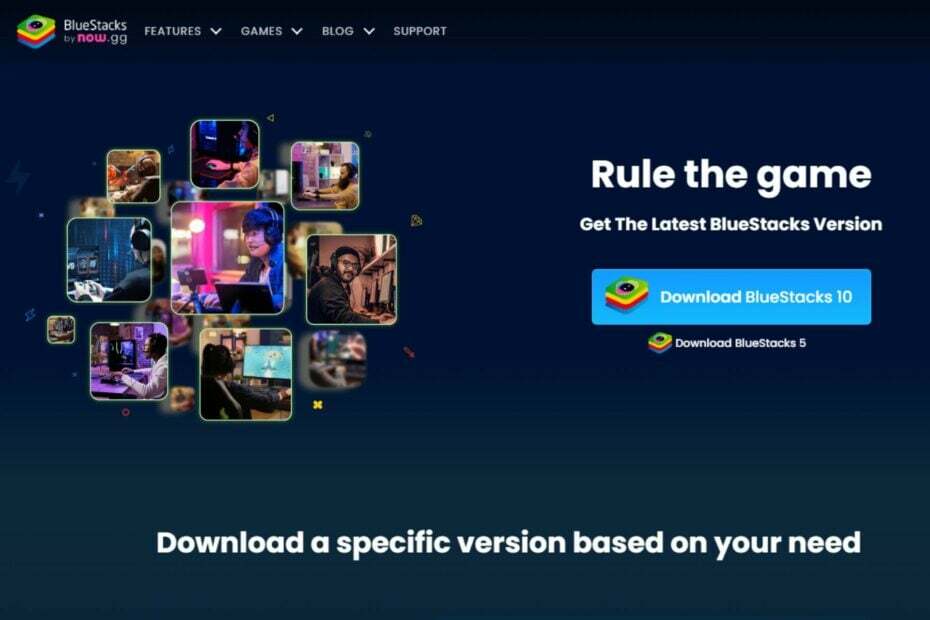
איקסהתקן על ידי לחיצה על הורד את הקובץ
- הורד את Fortect והתקן אותו במחשב האישי שלך.
- התחל את תהליך הסריקה של הכלי כדי לחפש קבצים פגומים שהם המקור לבעיה שלך.
- לחץ לחיצה ימנית על התחל תיקון כך שהכלי יוכל להתחיל את אלגוריתם התיקון.
- Fortect הורד על ידי 0 הקוראים החודש.
Windows 11, האיטרציה האחרונה של מיקרוסופט, הגשימה את חלומותיהם של משתמשי אנדרואיד עם הצגת תת-מערכת Windows עבור אנדרואיד המאפשרת לך עומס צד אפליקציות אנדרואיד.
ובכל זאת, חלק מהמשתמשים מעדיפים להעמיס אפליקציות באמצעות חלופות כמו Bluestacks עבור Windows 11. Bluestacks הוא פופולרי מאוד אמולטור אנדרואיד, ואם זה הבחירה שלך ברעל, אנו מראים לך כיצד להוריד אותו.
האם אתה יכול להוריד את BlueStacks ב- Windows 11?
כן, אתה יכול להוריד את BlueStacks ב-Windows 11. בכל פעם שאתה מקבל שאלה אם אתה יכול להוריד אפליקציה ב-Windows 11, אתה כבר אמור לדעת שזה קשור ל- דרישות מערכת.
מערכת ההפעלה הגיעה עם דרישות חומרה ותוכנה מחמירות, כך שאם אינך עומד בדרישות הקדם הללו, כנראה שכדאי לך להסתכל לעבר אמולטורים של אנדרואיד למחשבים נמוכים.
למרבה המזל, BlueStacks מקלה במקצת על הדרישות וכמעט כל אחד יכול להשיג אותן בקלות. כל מה שאתה צריך זה:
- מערכת הפעלה מעודכנת
- לפחות 4GB RAM
- דרייברים מעודכנים
- לפחות 5GB שטח אחסון פנוי
- חיבור אינטרנט עובד
כיצד אוכל להתקין את BlueStacks ב-Windows 11?
- נווט אל הדפדפן שלך ועבור אל אתר BlueStacks.
- תמצא שתי אפשרויות: BlueStacks 10 ו BlueStacks 5. אם המחשב שלך עומד בדרישות שהוזכרו לעיל, המשך ללחוץ על כפתור ההורדה עבור BlueStacks 5, שהוא תוכנית ההתקנה הלא מקוונת. עם זאת, אם יש לך מחשב קצה נמוך יותר ואתה לא רוצה להוריד את הקובץ, אתה יכול ללכת על BlueStacks 10, גרסת הענן.
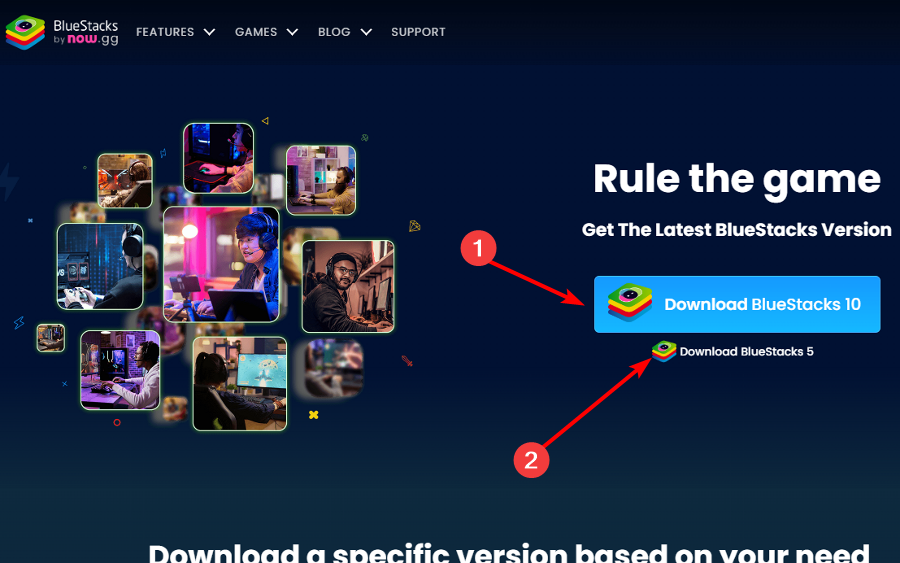
- לאחר שהורדת את קובץ ההתקנה, לחץ עליו פעם אחת ולחץ להתקיןעַכשָׁיו.
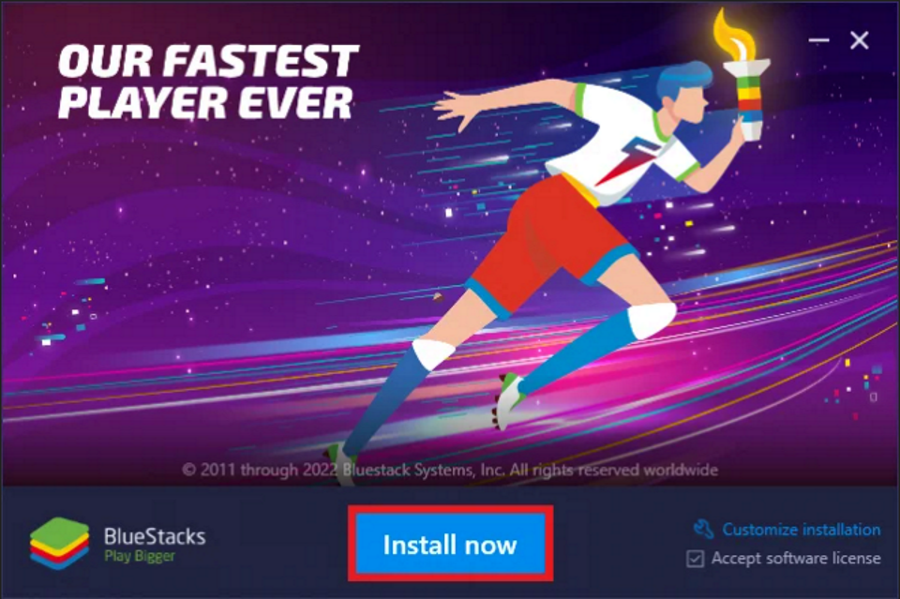
- המתן עד שהאמולטור יסיים את ההתקנה. אם אתה מרגיש שזה לוקח יותר מדי זמן, ייתכן שחומת האש או האנטי וירוס שלך חוסמים את ההתקנה, אז השבת אותה באופן זמני עד להשלמת תהליך זה.
- תועבר לדף הבית, שבו תוכל להוריד אפליקציות אנדרואיד.
- כיצד לעבור כראוי מ-Net Core 3.1 ל-Net 6
- כיצד לפתוח קבצי CAL [3 שיטות קלות]
משתמשים שבוחרים ללכת על BlueStacks 10 חייבים לוודא שיש להם חיבור אינטרנט יציב וחזק. הם צריכים גם להיות מספיק שטח דיסק פנוי כדי להכיל את נתוני המשחק.
היתרון העיקרי של הגרסה מבוססת הענן הוא סנכרון. זה מאפשר לך לגשת ל- BlueStacks שלך ממכשיר אחר ולהמשיך לשחק משחקים בכל מקום שבו אתה נמצא.
איזה Bluestack הוא הטוב ביותר עבור Windows 11?
התשובה הנכונה היא תמיד הגרסה העדכנית ביותר. BlueStacks מגיע בגרסת 32 סיביות ו-64 סיביות, אז וודא שאתה מוריד את הגרסה המתאימה למחשב שלך.
מכיוון של-Windows 11 אין מערכת 32 סיביות, קל יותר להשיג את גרסת 64 סיביות ולמנוע בלבול. עם זאת, יש בזה יותר.
למרות ש-BlueStacks 5 היא הגרסה העדכנית ביותר, תמצא ארבע אפשרויות בדף ההורדה שכולן הותאמו עבור Windows 11.
כאשר אתה משליך את גרסת 32 סיביות, אתה נשאר עם שלוש. אז איזה BlueStacks כדאי לבחור?
- נוגט 64 ביט - אתה יכול להוריד ולשחק רק משחקים התומכים במערכת אנדרואיד 64 סיביות.
- פאי 64 סיביות - אתה יכול להוריד ולשחק רק משחקים שניתן לשחק באנדרואיד 8 ו-9.
- אנדרואיד 11 - אתה יכול להוריד ולשחק רק משחקים שניתן לשחק באנדרואיד 11.
רוב המשתמשים מעדיפים את גרסת ה-Pe מכיוון שהיא עברה אופטימיזציה למשחק משופר. זה גם Hyper-V מופעל.
אחד היתרונות של תמיכה ב-BlueStacks ב-Hyper-V הוא שהוא מאפשר לך להשתמש באמולטור BlueStacks שלך במכונה וירטואלית.
זה אומר שאתה יכול להפעיל את יישומי האנדרואיד שלך על מכונה וירטואלית, מה שיעזור לחסוך זיכרון וכוח עיבוד והגברת האבטחה בהשוואה לשימוש באמולטור ישירות על שלך מַחשֵׁב.
זה פשוט כמו זה. עם BlueStacks, אתה במרחק דקות ספורות מלהיות זמינים עבורך במחשב Windows שלך כל האפליקציות המועדפות בהן אתה משתמש במכשיר האנדרואיד שלך.
עם שורה של תכונות, כולל וירטואליזציה, אמולטורים ותאימות עם אפליקציות אנדרואיד רבות, שווה להחזיק אותו במחשב.
האם הורדת את BlueStacks ב-Windows 11 שלך? מה אתה הכי אוהב בו? ספר לנו בקטע התגובות למטה.
עדיין נתקלים בבעיות?
ממומן
אם ההצעות לעיל לא פתרו את הבעיה שלך, המחשב שלך עלול להיתקל בבעיות קשות יותר של Windows. אנו מציעים לבחור בפתרון הכל-באחד כמו Fortect לתקן בעיות ביעילות. לאחר ההתקנה, פשוט לחץ על הצג ותקן לחצן ולאחר מכן לחץ התחל תיקון.

![האמולטורים הטובים ביותר של Nintendo Switch למחשב [דרישות והורדה]](/f/3ea7396aa8ea308e5e6b811d7ce5d1a1.png?width=300&height=460)
